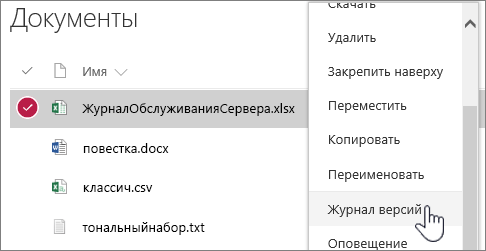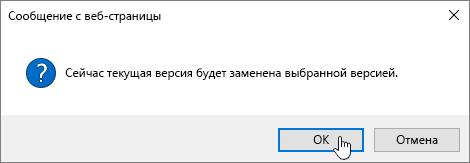Восстановление предыдущей версии элемента или файла в SharePoint
Applies To
Excel для Microsoft 365 Word для Microsoft 365 PowerPoint для Microsoft 365 Excel 2021 Word 2021 PowerPoint 2021 SharePoint Server по подписке Excel 2019 Word 2019 PowerPoint 2019 SharePoint Server 2019 Excel 2016 Word 2016 PowerPoint 2016 SharePoint Server 2016 Excel 2013 Word 2013 PowerPoint 2013 SharePoint Server 2013 Enterprise SharePoint в Microsoft 365 SharePoint Server 2010 SharePoint в Microsoft 365 для малого бизнесаЕсли для списков или библиотек SharePoint включено отслеживание версий, вы можете восстановить предыдущую версию файла или элемента списка. Сведения о том, как удалить версию, все версии или только дополнительные версии элемента или файла, если для этого настроен список или библиотека, см. в статье Удаление предыдущей версии элемента или файла в SharePoint.
Сведения о включении управления версиями см. в статье Включение журнала версий в SharePoint. Сведения о восстановлении файлов SharePoint, хранящихся в OneDrive, см. в статье Восстановление предыдущей версии файла в OneDrive.
Восстановление предыдущей версии в SharePoint
-
Откройте список или библиотеку с элементом или документом, журнал которого требуется просмотреть.
-
Рядом с элементом, для которого требуется просмотреть журнал, выберите ... (многоточие).
-
Выберите Журнал версий.
Если журнал версий не отображается, выберите Дополнительно, а затем — Журнал версий.
-
В диалоговом окне Журнал версий наведите указатель мыши на ссылку даты в более ранней версии. Чтобы отобразить меню, щелкните стрелку вниз.
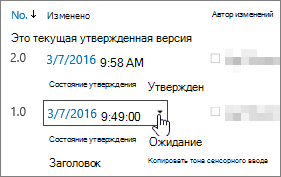
-
В меню выберите Восстановить.
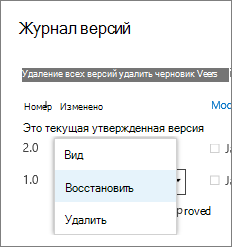
-
Чтобы восстановить выбранную версию в качестве текущей, нажмите кнопку ОК.
Примечание: SharePoint не удаляет только что восстановленную более раннюю версию. Он создает копию и делает ее последней версией.
-
По завершении выберите X в правом верхнем углу окна Журнал версий, чтобы закрыть его.
Включение журнала версий в SharePoint
Журнал версий включен по умолчанию в SharePoint, но если команда "Журнал версий " не отображается, она может быть отключена. В зависимости от того, как администратор настроил SharePoint, вы можете включить управление версиями списков или библиотек.
Сведения о параметрах управления версиями SharePoint см. в статье Включение и настройка управления версиями для списка или библиотеки.
Кроме того, см . статью Как работает управление версиями в списках и библиотеках.
Все еще не знаете, какая версия вам нужна? См . статью Какую версию SharePoint я использую?